我们在使用win7电脑的时候,出现提示windows资源管理器已停止工作的情况,要怎么处理呢?下文就带来了win7电脑出现windows资源管理器已停止工作的具体处理步骤。

1、我们要找到出现这个问题的原因,当出现这个窗口时,打开出错对话框中的“查看问题详细信息”;如图所示:

2、在“查看问题详细信息”列表中,找到出错的模块文件;如图所示:

3、接下来,我们要确定此文件的具体位置,打开开始菜单,运行,输入cmd;如图所示:

4、在命令提示窗口中输入dir c:\kishmpg64.dll /s 通过此命令查找引起此问题的文件位置;如图所示:

5、然后根据查到文件位置,浏览到此文件夹;如图所示:

6、选中目录后,右键菜单,选择管家的文件粉碎功能,完成后即可解决资源管理器出错的问题。如图所示:

根据上文讲解的win7电脑出现windows资源管理器已停止工作的具体处理步骤,你们是不是都学会了呀!
 天极下载
天极下载

































































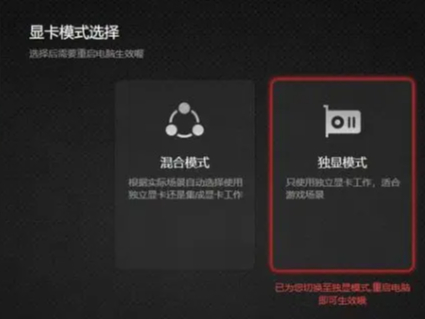
 微信电脑版
微信电脑版
 腾讯电脑管家
腾讯电脑管家
 火绒安全软件
火绒安全软件
 向日葵远程控制软件
向日葵远程控制软件
 魔兽大脚插件(bigfoot)
魔兽大脚插件(bigfoot)
 自然人电子税务局(扣缴端)
自然人电子税务局(扣缴端)
 桌面百度
桌面百度
 CF活动助手
CF活动助手